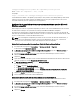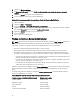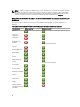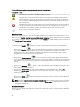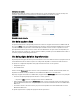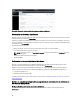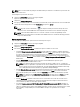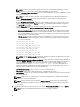Users Guide
5. Haga clic en Nivel personalizado.
6. En Autenticación de usuario, seleccione Inicio de sesión automático con el nombre de usuario y contraseña
actuales.
7. Haga clic en Aceptar para guardar la nueva configuración.
8. Cierre el explorador e inicie sesión en Server Administrator.
Activación del uso de secuencias de comandos en el lado del cliente en Mozilla Firefox
1. Abra el explorador.
2. Haga clic en Editar → Preferencias.
3. Seleccione Avanzada → Secuencias de comandos y complementos.
4. En "Activar Javascript para", asegúrese de que la opción de navegador esté seleccionada. Para hacerlo, verifique
que la casilla Navegador esté seleccionada en Activar JavaScript para.
5. Haga clic en Aceptar para guardar la nueva configuración.
6. Cierre el explorador.
7. Inicie sesión en Server Administrator.
Página de inicio de Server Administrator
NOTA: No use los botones de la barra de herramientas del explorador web (como Atrás y Actualizar) mientras usa
Server Administrator. Utilice solamente las herramientas de navegación de Server Administrator.
Salvo algunas excepciones, la página de inicio de Server Administrator tiene tres áreas principales:
• La barra de navegación global proporciona vínculos a servicios generales.
• El árbol del sistema muestra todos los objetos visibles del sistema según los privilegios de acceso del usuario.
• La ventana de acciones muestra las acciones de administración disponibles para el objeto del árbol del sistema
seleccionado según los privilegios de acceso del usuario. La ventana de acciones contiene tres áreas funcionales:
– Las fichas de acción muestran las acciones o categorías de acciones principales que están disponibles para el
objeto seleccionado, según los privilegios de acceso del usuario.
– Las fichas de acción se dividen en subcategorías de todas las opciones secundarias disponibles para las fichas
de acción, según los privilegios de acceso del usuario.
– El área de datos muestra información del objeto del árbol del sistema seleccionado, una ficha de acción y una
subcategoría según los privilegios de acceso del usuario.
Además, una vez conectado a la página de inicio de Server Administrator, en la esquina superior derecha de la ventana
aparece el modelo del sistema, el nombre asignado del sistema y el nombre y los privilegios de usuario del usuario
actual.
La siguiente tabla enumera los nombres de campo de la interfaz gráfica de usuario y el sistema aplicable, cuando se
instala Server Administrator en el sistema.
Tabla 6. Nombres de campo de la interfaz gráfica de usuario y sistemas aplicables
Nombre de campo de la interfaz gráfica de usuario Sistema al que se aplica
Gabinete modular Sistema modular
Módulo del servidor Sistema modular
Sistema principal Sistema modular
System Sistema no modular
Chasis del sistema principal Sistema no modular
32